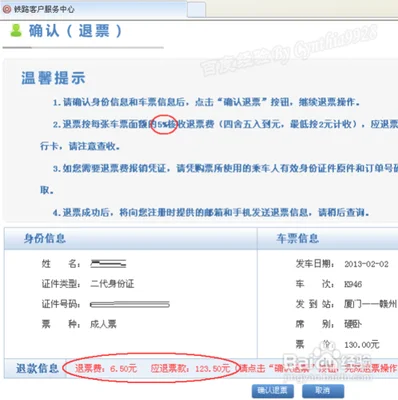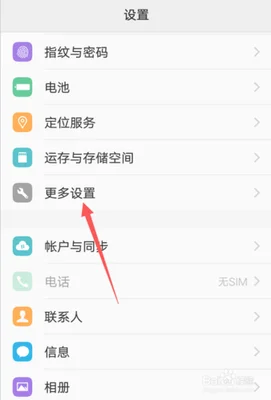totolink路由器好不好(A850R千兆四天线路由器)
使用totolink路由器时,要设置用户名及密码,可以通过几个步骤来处理,以下是具体的步骤内容:小米11MIUI13.0.5百度浏览器5.26点击无线设置使用浏览器进入管理页面,点击左边的无线设置
totolink路由器设置用户名及密码
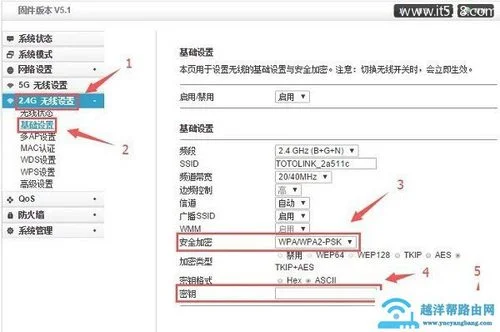
小米11
MIUI13.0.5
百度浏览器5.26
点击无线设置使用浏览器进入管理页面,点击左边的无线设置。
点击主人网络进入页面,点击打开主人网络。
输入新的信息在名称和密码输入框输入新的信息即可。
有问题请到个人主页问一问咨询,可快速回复。
totolink怎么设置路由器
华硕天选2
WINDOWS10
百度浏览器8.7.5
进入路由器打开浏览器后输入totolink地址并回车,进入路由器界面。
设置接口进入接口设置后把WAN口修改为动态获取,点击无线设置后开启WIFI。
进行无线设置将信号强度设置好后双击列表中的无线网络,设置无线名称和密码就行了。
TOTOLINK A1004路由器怎么安装并连接wifi呢

手机
TOTOLINK A1004路由器
家里接好的宽带网线插上路由器的黄色接口;
点开手机设置,打开WIFI,选择TOTOLINK A1004 的网络,把移动数据关闭;
打开手机浏览器搜索:192.168.0.1 然后输入用户名和密码,登录名和密码都是:admin 把验证码也要输入上去,点击登录按钮;
点击快速设置,点击下一页;
网络连接类型,默认选择第一种类型DHCP,点击下一页。DHCP设置,也选择下一页;
无线设置,输入 SSID,就是WIFI的名称设置,也可以默认TOTOLINK A1004作为WIFI名称,然后设置密码,密码一定要牢记。然后点击下一页;
管理员设置,就是前面打开浏览器时的登陆名称和密码,可以自行更改,不更改的话,默认为出厂设置,登陆名和密码都为:admin;
进入下一页,概要内容。可以看到设置的WIFI名称和密码,以及管理员的登录名和密码,牢记。最后输入验证码,点击应用,等待10秒;
路由器设置成功!打开手机设置页面,点开WIFI,把连接的WIFI的右边箭头点开。点击删除网络。
输入您刚刚设置的WIFI密码,就可以连接成功了!
totolink路由器设置
路由器
第1种totolink路由器设置方法第一步、获取无线WiFi设置网址TOTOLINK路由器的WiFi设置网址,其实就是管理页面的登录IP地址,这个地址大家可以在TOTOLINK路由器底部或者侧边中的铭牌中查看到,IP地址是:192.168.0.1,也就是说WiFi设置网址是:192.168.0.1
登录到设置页面1、在浏览器中输入:192.168.0.1 并按下键盘中的回车按键——>在弹出的对话框中,“用户名”输入:admin——>“密码”输入:admin——>然后点击“登录”
(1)、TOTOLINK路由器的默认登录用户名、默认登录密码都是:admin,可以在TOTOLINK路由器底部(侧边)中的铭牌中查看到。
(2)、如果输入默认的用户名、默认密码后,无法登录。说明这台TOTOLINK路由器的密码已经被修改了,需要输入修改后的密码才能登录。
(3)、如果你忘记了修改后的登录密码,或者不是你自己修改的。那么此时的解决办法是,把这台TOTOLINK路由器恢复出厂设置,然后用默认密码登录到设置页面,再重新设置路由器联网,重新设置无线WiFi。
(4)、如果你不知道如何把TOTOLINK路由器恢复出厂设置,可以参考教程:TOTOLINK路由器恢复出厂设置的方法
设置无线WiFi名称和密码1、2.4G无线WiFi设置点击“2.4G无线设置”——>点击“基础设置”——>设置右侧的“SSID”——>“安全加密”选择:WPA/WPA2-PSK——>设置“密钥”——>点击“应用”
5G无线WiFi设置点击“5G无线设置”——>点击“基础设置”——>设置右侧的“SSID”——>“安全加密”选择:WPA/WPA2-PSK——>设置“密钥”——>点击“应用”。
注意问题:(1)、“SSID”就是WiFi名称,不要用中文设置。因为有些手机、笔记本电脑的无线网卡,不支持中文名称WiFi的;有时候会搜索不到中文名称的WiFi信号,或者是连接中文名称WiFi信号后,网络不稳定。
(2)、“密钥”指的就是WiFi密码,建议用大写字母+小写字母+数字+符号的组合来设置,且密码的长度不得小于8位。
(3)、“安全加密”,一定要选择:WPA-PSK/WPA2-PSK,因为WPA-PSK/WPA2-PSK是几种加密方式中最安全的一种,可以保护WiFi密码不被轻易破解。
(4)、本文用的TOTOLINK N600R双频无线路由器来演示的,因为是双频无线路由器,所以有2.4G无线设置和5G无线设置 2个选项。如果你的是单频路由器,则只有2.4G无线设置选项(无线设置)。
也就是不同型号的TOTOLINK无线路由器,设置界面可能会有所不同;不过设置思路都是一样的:获取WiFi设置网址——>登录到设置页面——>设置WiFi密码和名称。
首先硬件连接,现在我们大多数采用的是为宽带上网,这样你只需把网络供应商提供给你的网线接口连接到你的路由器WAN即可。再用网线把路由器的LAN口与电脑相连接。
下面我们在电脑上进行操作:目前我们的电脑系统普通是XP系统或windows7系统,根据你的电脑系统的不同,设置的方法也有些许不同。
首选我们要先设定自动获取IP地址及DNS服务器地址:下图是XP系统的设置方法,选择“网上邻居”右键单击,选择“属性”选择“本地连接”右键单击,选择“属性”双击“Internet 协议(TCP/IP),双击”自动获取IP地址“和”自动获得DNS服务器地址“。点击”确定“。返回上一界面,点击确定
Windows7的设置方法点击”开始-控制面板-网络和Internet-网络连接-本地连接“,选择”本地连接“,右键单击,选择”属性“,双击”Internet协议版本4(TCP/IPv4),选择自动获得IP地址:和“自动获得DNS服务器地址”。点击“确定”。返回上一界面点击“确定”。
下面我们将进入TOTOLINK产品界面进行路由器的设置
选择手动网络配置来配置您的宽带网络,点击下一步,
有三种网络连接类型供您选择,包括动态IP方式,PPPOE及静态IP进入网络连接类型的选择:PPPOE:选择PPPOE,点击下一步
输入用户名及账号,并点击下一步
点击“保存”按钮,保存当前配置
静态IP方式:选择静态IP,并点击下一步
输入IP地址,子网掩码、网关和DNS,并点击下一步,
保存并关闭
静态IP方式:选择动态IP,并点击下一步
选择自动克隆本机MAC地址
保存并关闭
无线网络连接右键点击“网上邻居”,点击“属性”栏,
右键点击“无线网络连接”,点击“查看可用的无线连接”
确定无线网络的SSID名称,选择您想连接的无线网络,点击连接
输入无线密码,点击连接
已经连接上了无线网络,您可通过无线方式访问网络了
点个赞吧!
TOTOLINK路由器无线中继的设置方法
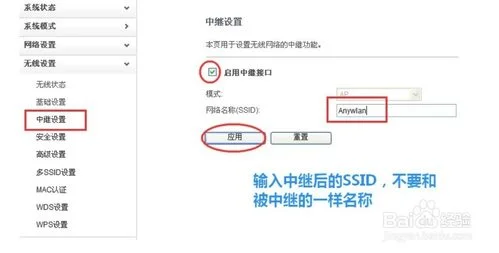
TOTOLINK路由器
PC电脑
将电脑与路由器通过网线连接后,在浏览器的地址栏中输入路由器的WAN口(网关)地址,如下图所示,网关地址的查看方法可参照如下经验;
0WIN10下DHCP模式的切换方法
在弹出的登录窗口中输入用户名及密码进入设置系统;
点击”无线设置”后,选择“无线中继”;
选择“启用中继接口”复选框后,先点击“应用”按钮,然后点击“站点扫描”按钮,便可自动搜索到可接收的中继网络,选择待中继的无线网络后,点击“下一步”按钮;
在弹出中界面中输入待中继的网络的密码后,点击“连接”按钮,便会进行网络连接;
成功接入待中继的无线网络后,会显示下图所示的信息;
完成上步后,点选“系统模式”,选择“网桥”单选钮,再点击“应用“按钮后,便完成了中继模式的设置,路由器便可进行无线网络的放大了。
路由器的默认密码为”admin”,设置时应先设置中继的无线网络,再设置网桥模式;
路由器设为网桥模式后,将无法再登录陆路由器的设置页面。若仍需进入路由器的设置页面,须重置路由器。;
更多网友回答:
温馨提示:
· 请检查输入内容是否正确
· 请尝试缩短关键词或更换关键词